Како користити Фацебоок на Аппле Ватцх-у
Шта треба знати
- Пошаљите себи е-пошту са https://www.facebook.com у телу.
- Отвори Пошта апликацију на Аппле Ватцх-у и додирните Фацебоок везу у е-поруци.
- Пријавите се на свој Фацебоок налог. Унесите двофакторску аутентификацију ако се то од вас затражи.
Овај чланак објашњава како да отворите Фацебоок на Аппле Ватцх-у користећи ватцхОС 5 и новији. Такође укључује информације о томе како означити е-пошту да бисте је лакше пронашли за будућу употребу и за коришћење апликације Мессенгер.
Како отворити Фацебоок на Аппле Ватцх-у
Док не постоји а Сафари претраживач на вашем Аппле Ватцх-у, ВебКит мотор уведен у ватцхОС 5 омогућава отварање целе веб странице када додирнете везу у е-поруци или текстуалној поруци. Иако ове веб странице неће имати све функције вашег иПхоне-а или лаптопа, што значи да нећете моћи да гледате ИоуТубе видео записе, можете да конзумирате већину другог садржаја са Фацебоок-а. У ствари, Фацебоок аутоматски форматира за екран Аппле Ватцх-а, тако да ћете бити запањени колико је лако читати ажурирања.
Саставите е-поруку себи. У телу е-поруке, ставите следеће у ред: https://www.facebook.com
Пошаљите поруку е-поште на налог који сте подесили за програм Маил на вашем иПхоне-у. Ово вам омогућава да прочитате поруку е-поште на вашем Аппле Ватцх-у.
На свом Аппле Ватцх-у покрените Пошта апликација. Када отворите пријемно сандуче, превуците прстом надоле по екрану да бисте натерали Маил клијента да преузме нове поруке.
-
Након што се е-пошта појави на вашем Аппле Ватцх-у, додирните Фацебоок везу.
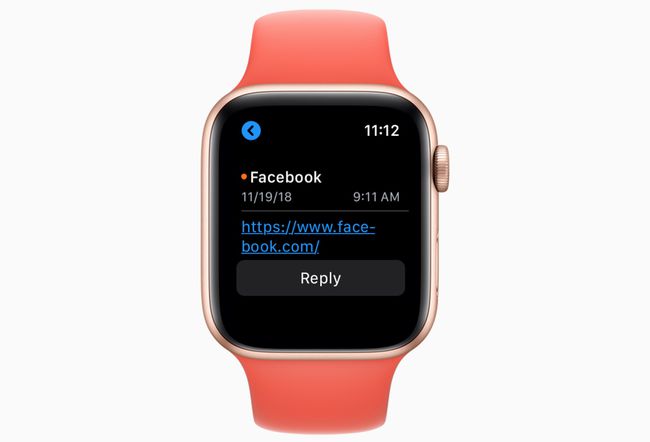
Аппле, Инц. Након што се Фацебоок учита, пријавите се на свој налог. Аппле Ватцх ће запамтити ваше акредитиве за пријаву, тако да би требало да се пријавите само једном.
Ако имате омогућену двофакторску аутентификацију за Фацебоок, од вас ће можда бити затражено да унесете код који Фацебоок шаље на други ваш уређај.
Како означити Фацебоок е-пошту
Зашто порука е-поште уместо текстуалне поруке? Текстуална порука послата вама такође ће обавити посао, али сјајна ствар код поруке е-поште је могућност да је означите. Ово олакшава проналажење е-поште у будућности када будете желели да претражујете Фацебоок на свом Аппле Ватцх-у. Означене поруке се појављују као додатно поштанско сандуче под Гмаил, Иахоо! и ваше остале пријемне сандучиће.
Можете означити поруку е-поште Фацебоок везом тако што ћете држати прст на екрану Аппле Ватцх-а док је порука на екрану (или померањем надоле и бирањем Застава у каснијим верзијама ватцхОС-а). Славина Застава у менију који ће се појавити и порука е-поште ће се појавити у Означеном пријемном сандучету за лакшу будућу употребу.
Овај трик ће функционисати и са већином других веб локација, али напредне функције као што је стримовање видеа можда неће радити, што значи да нема стриминга са Нетфлик-а на ваш сат... ипак.
Како користити Фацебоок Мессенгер на Аппле Ватцх-у
Ако је ваша главна брига ћаскање са пријатељима, није вам потребно решење да бисте користили Фацебоок Мессенгер на Аппле Ватцх-у. Само преузмите апликацију Мессенгер. Ако већ имате Мессенгер на свом иПхоне-у, требало би да већ имате приступ Фацебоок Мессенгер-у на свом Аппле Ватцх-у. Међутим, може бити подешено да се не приказује на вашем сату.
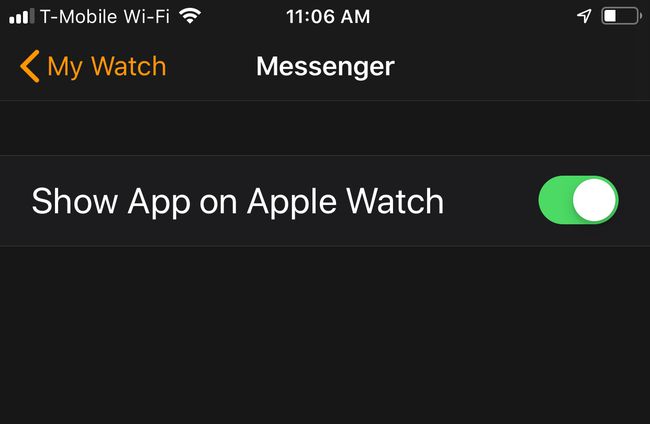
Отворите апликацију Ватцх на свом иПхоне-у. (Брзи начин да то урадите је покретање рефлекторска претрага и укуцајте "ватцх".)
Ако желите да проверите да ли је Мессенгер већ инсталиран, додирните Мој сат дугме на дну екрана и померајте се надоле док не дођете до одељка „Инсталирано на Аппле Ватцх“. Ако је Мессенгер наведен, додирните га да бисте потврдили Прикажи апликацију на Аппле Ватцх-у је укључен.
Ако је апликација Мессенгер у "Доступне апликације", додирните Инсталирај поред њега да бисте га инсталирали на Аппле Ватцх.
-
Ако не видите апликацију ни у једном одељку, морате да додате апликацију на Аппле Ватцх. Додирните Претрага дугме на дну екрана и укуцајте „Мессенгер“ у поље за претрагу. (У новијим верзијама ватцхОС-а, додирните Откријте > Истражите апликације за сат и потражите Мессенгер.)
Додирните Добити дугме или дугме са облаком за преузимање апликације на сат.
